Brinda Soporte Técnico a Distancia
Eduardo Flores Yépez 4°D T/M
Objetivo :
Hola! Buen dia, mi nombre es Eduardo Flores Y soy Técnico en soporte y mantenimiento a equipos de computo.
Cualquier duda por favor deja un comentario Con la misma y te dare una solucion Muy rapido.
Soporte Técnico
¿Qué es Soporte Técnico?
es un área que proporciona asistencia a los usuarios al tener algún problema al utilizar un producto o servicio, ya sea este el hardware o software de una computadora, de un servidor de Internet, de los periféricos, o de cualquier otro equipo o dispositivo.
Es el servicio que se brindan a empresas o personas que buscan
soluciones a las averías sean físicas (hardware) o lógicas (software) de
computadora, y lo brinda un personal especializado en informática o
mantenimiento de las mismas denominados técnicos.
Soporte Presencial
Formas de dar soporte Técnico
De manera presencial: Es aquella asistencia que se proporciona a cualquier
usuario que presente un desperfecto, anomalía, daño o problema en su
computadora. Se proporciona al hardware y software en el lugar donde se
encuentre el equipo de cómputo. Consiste en que haya contacto entre el técnico
y la computadora a reparar.
A distancia: Es aquella asistencia que se proporciona a cualquier
usuario que presente un desperfecto, anomalía, daño o problema en su
computadora. Se proporciona al hardware y software en el lugar donde se
encuentre el equipo de cómputo. Consiste en que haya contacto entre el técnico
y la computadora a reparar.
Las maneras de dar soporte técnico son:
- Soporte técnico vía telefónica
- Soporte técnico vía chat
- Soporte técnico vía asistencia técnica personal
- Soporte técnico vía asistencia remota
Caracteristicas de un buen servicio al cliente.
-Buen trato hacia él cliente.
-Disposición a resolver dudas y/o
problemas
-Comprensión al cliente
-Cortesía y profesionalismo
-Garantías de que el soporte
cumplirá con los requerimientos del usuario.
-Buen trato hacia él cliente.
-Disposición a resolver dudas y/o
problemas
-Comprensión al cliente
-Cortesía y profesionalismo
-Garantías de que el soporte
cumplirá con los requerimientos del usuario.
-Que el técnico sea fiable,
responsable y puntal
-Saber escuchar al cliente
-Debe de ser rápido y eficaz
-Debe saber trabajar bajo presión.
-Debe saber hablar un lenguaje
universal.
-Debe tener conocimientos en
informática.
-Debe de tener una buena actitud.
-Debe ser amable.
-Que el técnico sea fiable,
responsable y puntal
-Saber escuchar al cliente
-Debe de ser rápido y eficaz
-Debe saber trabajar bajo presión.
-Debe saber hablar un lenguaje
universal.
-Debe tener conocimientos en
informática.
-Debe de tener una buena actitud.
-Debe ser amable.
¿Para que sirve esta Blog?
- Puede servir para ayudar al usuario a resolver dudas sobre que es el soporte tecnico y sus caracteristicas, tambien si los mismos usuarios ponen preguntas aqui en la caja de comentarios podre resolver sus dudas
Empresas que brindan soporte Técnico
- Capicom
- Infoservices
- ICORP
- Soporte
técnico Marín
- Citycc
servicies
- ETC…
Ventajas
- Fácil y sencillo.
- Se realiza el mantenimiento su equipo brindando soporte técnico a cualquier hora desde y cualquier lugar.
- Asistencia técnica.
- Mantenimiento preventivo de software.
- Asistencia telefónica.
- Soluciones personalizadas integrables en red.
- Combinación flexible de componentes de sistemas.
- Adecuación a los estándares más comunes.
- Soluciones homologadas y certificadas.
- Ampliables en todo momento.
- Estructura de costes económica gracias a soluciones a medida.
Desventajas
- · No poder hacer ningún tipo de mantenimiento al hardware.
- · No poder formatear la otra pc.
- · Si se pierde la conexión se termina la asistencia a distancia.
- · No poder conectarte a más de 2 computadoras.
- · Problemas que no entendamos a las explicaciones
- Capicom
- Infoservices
- ICORP
- Soporte
técnico Marín
- Citycc
servicies
- ETC…
Ventajas
- Fácil y sencillo.
- Se realiza el mantenimiento su equipo brindando soporte técnico a cualquier hora desde y cualquier lugar.
- Asistencia técnica.
- Mantenimiento preventivo de software.
- Asistencia telefónica.
- Soluciones personalizadas integrables en red.
- Combinación flexible de componentes de sistemas.
- Adecuación a los estándares más comunes.
- Soluciones homologadas y certificadas.
- Ampliables en todo momento.
- Estructura de costes económica gracias a soluciones a medida.
Desventajas
- · No poder hacer ningún tipo de mantenimiento al hardware.
- · No poder formatear la otra pc.
- · Si se pierde la conexión se termina la asistencia a distancia.
- · No poder conectarte a más de 2 computadoras.
- · Problemas que no entendamos a las explicaciones
El acceso remoto en el soporte a distancia
Concepto de RED:
Una red de computadoras es un conjunto de equipos informáticos y software conectados entre sí por medio de dispositivos físicos o inalámbricos que envían y reciben impulsos eléctricos, ondas electromagnéticas o cualquier otro medio para el transporte de datos, con la finalidad de compartir información, recursos y ofrecer servicios.
Tipos de RED según su extensión geográfica
Red de área local (LAN): Una red de área local o LAN (del ingles Local Área Network) es la interconexión entre varios ordenadores y periféricos. Su extensión esta limitada físicamente a un edificio o a un entorno de 200 metros.
Red de área metropolitana (MAN): Red de Área Metropolitana (Metropolitan Área Network o MAN) es una red de alta velocidad que da cobertura en una área geográfica extensa. Una red MAN suele conectar las diversas LAN que hay en un espacio de unos 50 kilómetros.
Red de área extensa (WAN): Red de área amplia (Wide Área Network) cubre grandes regiones geográficas como un país, un continente o el mundo. Ocupa cable transoceánico o satélites que se utilizan para enlazar puntos con grandes distancias entre sí.
acceso remoto
¿Qué es?
el acceso remoto es acceder desde una computadora a un recurso ubicado físicamente en otra computadora, a través de una red local o externa (como internet). En inglés: remote access.
En el acceso remoto se ven implicados protocolos para la comunicación entre máquinas y aplicaciones presentes en ambas computadoras que permitan recibir/enviar los datos necesarios. Además deben contar con un fuerte sistema de seguridad (tanto la red, como los protocolos y las aplicaciones)

¿Necesito algun requisito especial?
-Tener una buena conexión a internet
-Tener una memoria RAM minimo de 512MB para ejecutar correctamente el acceso.
-evitar que el equipo controlado se suspenda.
-tener encendido el equipo remoto

¿Necesito algun requisito especial?
-Tener una buena conexión a internet
-Tener una memoria RAM minimo de 512MB para ejecutar correctamente el acceso.
-evitar que el equipo controlado se suspenda.
-tener encendido el equipo remoto
Procedimiento general de instalación y/o uso ...
-Descargar el programa desde su pagina verificada para evitar que tu equipo se contagie de virus.
-instalar el programa y ejecutarlo como administrador.
- checar el ID o IP que te otorgue el software
-Instalar el software de nuevo pero en el equipo que se accede de manera remota y repetir los pasos.
-dar click en conectar y listo
Programas de acceso remoto
- Anydesk

AnyDesk es un programa de software de escritorio remoto desarrollado por AnyDesk Software GmbH en Stuttgart, Germany.1 Provee acceso remoto bidireccional entre computadoras personales y está disponible para todos los sistemas operativos comunes. El software ha estado en desarrollo activo desde 2012.
Características:
-Acceso remoto bidireccional entre Windows, macOS, Linux y FreeBSD
-acceso unidireccional desde las plataformas móviles Android y iOS2
-protocolo seguro TLS-1.2 3
-transferencia de archivos
-chat cliente a cliente
-integración portapapeles
-REST API
-registro de sesiones
-alias de cliente personalizado
AMMYY Admin
AMMYY Admin te salva de cualquier apuro. Este asombroso mini programa de 400 KB no necesita instalación y sirve tanto de cliente como de servidor. En dos minutos ya lo tienes funcionando.
La principal utilidad de AMMYY Admin consiste en ayudar a algún amigo con sus problemas en el PC. Le pasas el enlace, te dice su ID, y te conectas para manejar su equipo. No obstante, también se puede instalar como servicio en tu propio PC, para que se inicie automáticamente.
http://www.ammyy.com/en/ammyy_gm.html
Weezo

Weezo es el curioso nombre de este servicio de control y gestión remota del PC, totalmente gratuito. Tras instalar su cliente para Windows, puedes acceder a sus carpetas e incluso manejar el ratón desde una página web. Todo funciona desde tu página de usuario en Weezo, lo cual tiene la ventaja de que no necesitas instalar nada ni recordar IP o números de usuario.
https://weezo.es.downloadastro.com/
TEAMVIEWER

Teamviewer tiene todo lo que le puedes pedir a un programa de acceso remoto, y más. La versión gratuita para uso no comercial te permite controlar otro PC, acceder a sus archivos e incluso chatear y escuchar su audio en tiempo real. Además de tener un rendimiento muy aceptable, el punto fuerte de Teamviewer es su amplia disponibilidad: está disponible para un montón de plataformas, tanto de escritorio como teléfonos y tablets.
https://www.teamviewer.com/es/?
ULTRAVCN

Otro software de administración remota con muchas opciones, algunas avanzadas, por lo tanto no es recomendable para quienes empiezan a utilizar este tipo de programas. El programa tiene algo especial, que tiene soporte para visualizar múltiples monitores.
https://www.uvnc.com/docs/uvnc-server/69-UltraVNCini.html
ESCRITORIO REMOTO DE WINDOWS
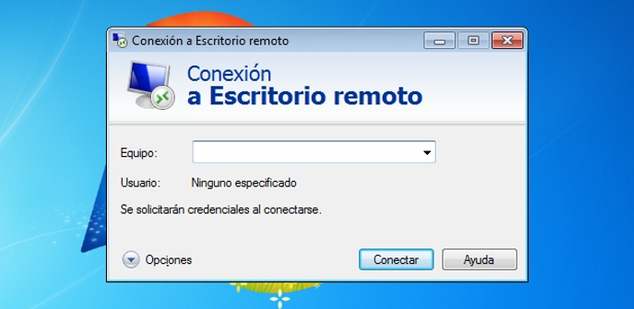
Un escritorio remoto es una tecnología que permite a un usuario trabajar en una computadora a través de su escritorio gráfico desde otro dispositivo terminal ubicado en otro lugar.
El escritorio remoto de windows viene instalado por defecto en windows.
SITUACIONES DONDE SERVIRÁ EL ACCESO REMOTO
1. Acceso remoto, para acceder a otro equipo a larga distancia
2. Impresión remota, imprimir los archivos desde el escritorio gráfico del otro equipo
3. Transferencia de archivos, pasar archivos y/o imágenes de un equipo al otro
4. soporte por asistencia remota,
5. para ver las aplicaciones que tiene instalado el otro equipo
6. para ver las características del otro equipo
DEJEN SUS DUDAS O SUGERENCIAS EN LA CAJA DE COMENTARIOS :)


Hola que tal mi equipo no prende me pudiera dar la solucion porfa
ResponderEliminarHola, buen día tenga usted:
EliminarPrimero que nada Debe de revisar que el equipo este conectado a la corriente electrica
- Analiza los cables y conexiones
- Sube el brillo de la pantalla
- Verifica los conectores de la placa si tienes un PC
- Revisa o cambia la fuente de alimentación
- Comprueba la placa principal o motherboard
Espero haber resuelto sus dudas :)
Hola, oye mi compu se reinicia, qué hago?
ResponderEliminarBuenas! Lo mas seguro es que este dañado algun archivo de tu pc (Del sistema operativo). Lo que podes hacer es, si tenes el cd de instalacion de windows, inicias la pc con el cd y restauras el sistema de archivos qu tenes (no se borra nada).
EliminarOtra opcion es iniciar la pc en modo seguro y restaurar el sistema a un punto anterior... pero no se si te va a funcionar, de todas formas te doy los pasos.. =)
1- reinicias la pc y comenzas a apretar la tecla F8 hasta que te aparezca la pantalla de opciones del S.O (es una pantalla negar con varias opciones en blanco).
2- Una vez en la pantalla de opciones, te dirijis, con las teclas de direccion (Las Flechitas) hasta la opcion que dice "Ultima configuracion buena conocida". Una vez ahi le das enter y ves si inicia o no.
Si no podes iniciar, haces lo mismo, apretas F8, Aparece la pantalla de menu, pero ahora te dirigis a la opcion que dice "Modo Seguro", le das enter, esperas un rato hastaq ue cargue todos los archivos e inicias sesion con la cuenta que se llama "Administrador".
Si con ninguna de estas opciones podes iniciar windows vas a tener que reparar el sistema de archivos con el cd de windows y, en el peor de los casos, formatear y reinstalar todo...
O desactiva los reinicios automaticos:)
Hola, tengo una duda, ¿como puedo ver las características de mi computadora?
ResponderEliminarBuen dia Srta: Muy simple Solo presione la siguiente combinacion de tecla Windows + Pausa Y se despliega la informacion de su equipo.
EliminarBuen dia
Buen dia, podria decirme cuales son las ventajas de usar AnyDesk?
ResponderEliminarHola buen dia
Eliminaruna de las ventajas de usar ese software es:
- No necesita una instalación forzada, con solo descargar el archivo y ejecutarlo
- No pesa nada, solo necesita 3MB de espacio en su disco duro
- Es multilenguaje
- etc.
Hola de que página confiable podría descargar teamviewer?
ResponderEliminarHola buen día!
EliminarTe dejo el link de la pagina oficial para que te evites entrar a paginas no deseadas.
https://www.teamviewer.com/es/download/windows/
Gracias.
Buenas, si soy nuevo en esto que programa me recomendaria?
ResponderEliminarBuen día! te recomendaria Any Desk
Eliminares muy practico y facil de usar, aparte no consume mucho espacio en disco duro, con solo 3 mb es suficiente para ejecutarlo :)
Espero te haya servido, aqui el link de descarga
https://anydesk.es/plataformas/windows
Hola, me podrías dar las licencias de anydesk? plox
ResponderEliminarHola muy buenas, algun link seguro para descargarultravnc?
ResponderEliminar